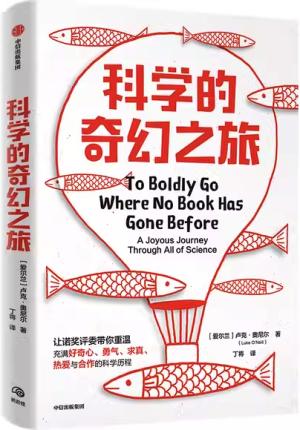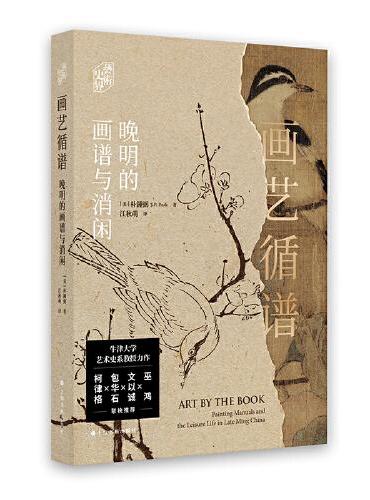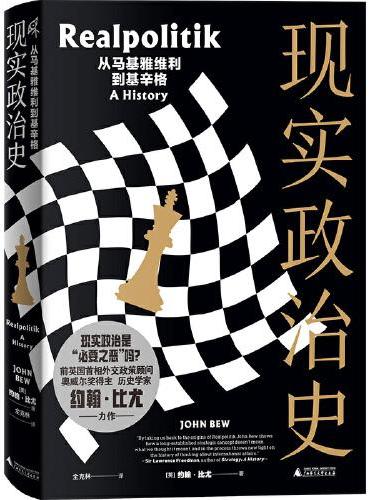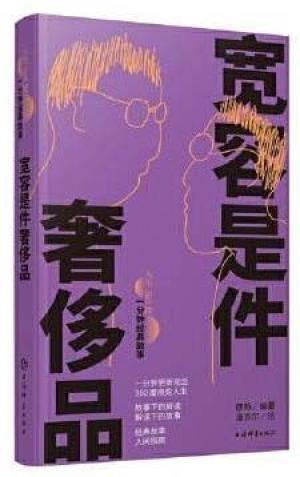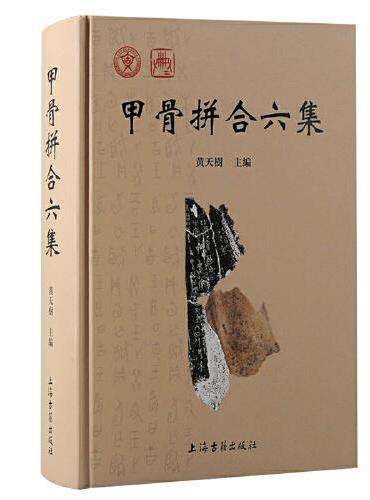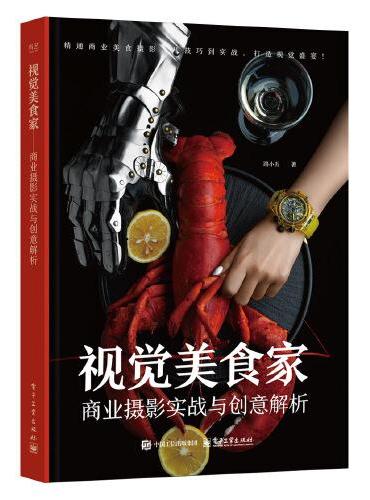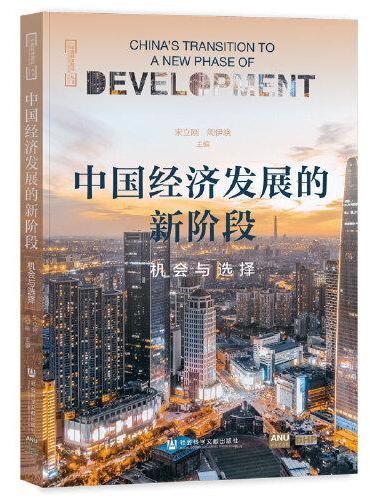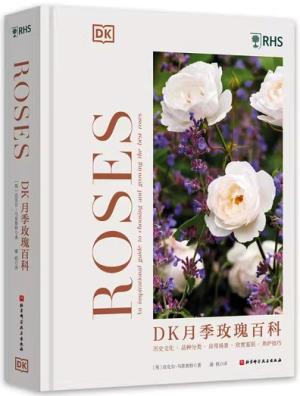新書推薦:
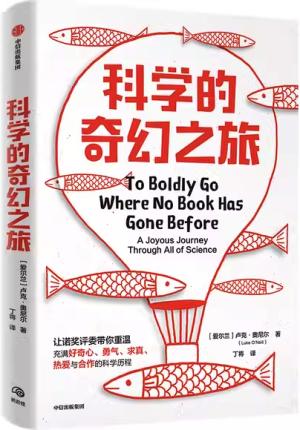
《
科学的奇幻之旅
》
售價:HK$
77.3
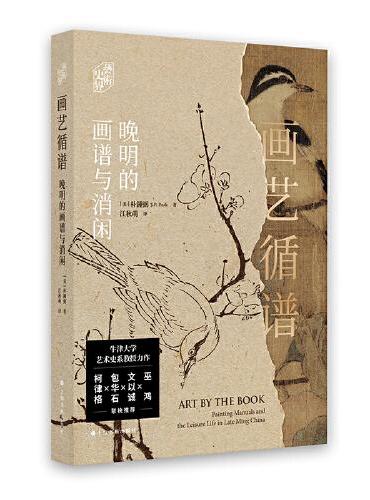
《
画艺循谱:晚明的画谱与消闲
》
售價:HK$
143.4
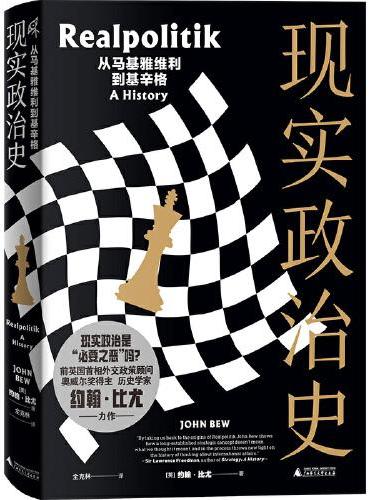
《
新民说·现实政治史:从马基雅维利到基辛格
》
售價:HK$
99.7
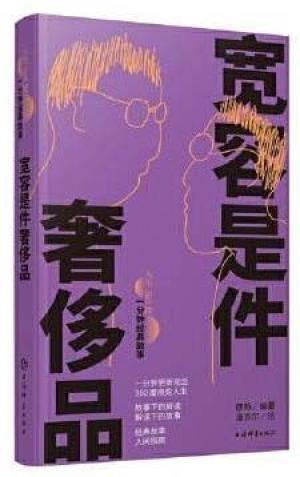
《
宽容是件奢侈品(人生360度·一分钟经典故事)
》
售價:HK$
44.6
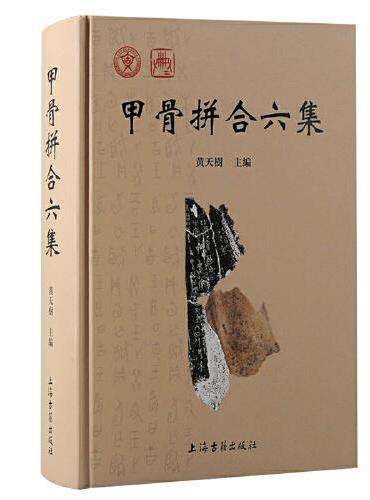
《
甲骨拼合六集
》
售價:HK$
333.8
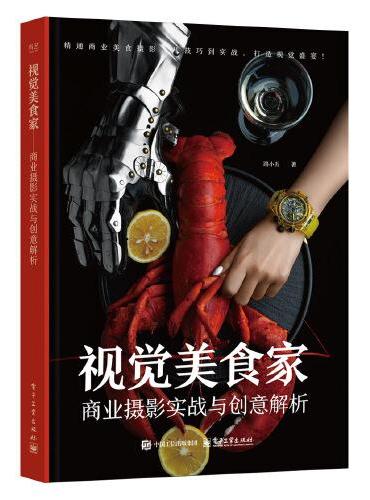
《
视觉美食家:商业摄影实战与创意解析
》
售價:HK$
132.2
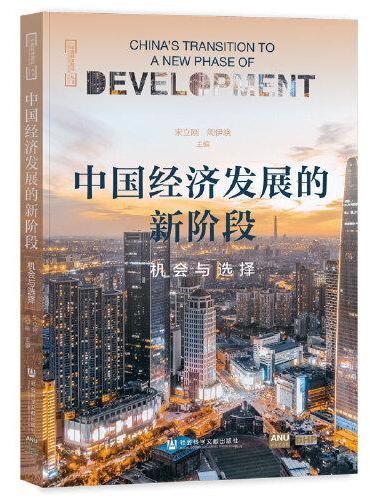
《
中国经济发展的新阶段:机会与选择
》
售價:HK$
99.7
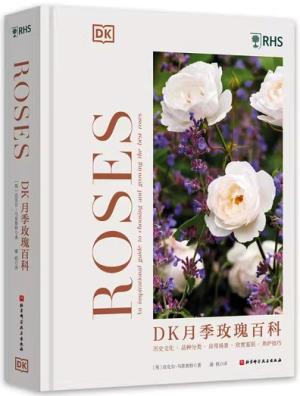
《
DK月季玫瑰百科
》
售價:HK$
210.6
|
| 編輯推薦: |
《Sketch+Xcode双剑合壁-移动UI设计师快速上手指南》作为国内首部Sketch书籍,旨在通过灵活的教学方式和轻松的语言组织,让你在整个UI设计过程中不再枯燥,通过当今*流行的UI设计工具,快速而又快乐的掌握这项当下*热门的技能。
并且随书附送海量视频内容,学UI,据说视频和书更配哦
本书作者良心录制的超过300分钟(实际近600分钟)的教学视频,从设计原理到软件操作技能,再到思考方式,涵盖UI设计的方方面面,轻松幽默的语言让你的学习过程不再枯燥。大量实例贯穿整个学习环节,教你学会技能,更教你如何思考,更快速掌握UI设计的各个环节不再是遥不可及的梦。
|
| 內容簡介: |
UI设计作为近两三年新型的设计门类吸引了越来越多的设计师加入其中。与其他设计不同,UI设计师需要更加深入地了解用户心理、技术实现形式。本书以Sketch的软件操作作为切入点,以一个个发生在设计师身边的小故事为引子,让广大设计师深入浅出地理解UI设计的相关知识以及工作流程。
同时,书中创新地引入Xcode这款APP开发工具,通过大量的实例,让设计师了解一款应用从设计到开发的全过程,并*终可以做成一款真正可以在移动端运行的Demo。
|
| 關於作者: |
|
静电,SketchChina社区创始人,站酷及UI中国,优设网等媒体人气作者,致力于推广Sketch等UI设计新工具的使用及*前沿设计理念。对当今互联网行业设计有着深刻思考,撰写过多篇教程、评论文章等,得到了业界的热烈反应和认同。静电倡导设计师与产品经理及开发工程师密切合作,认为设计师应当从多种层面了解设计以外的知识内容,从而推动不同角色之间更有效的协作。
|
| 目錄:
|
Chapter 1
华丽转身,从Web设计师到APP设计师
1.1 把网页设计稿缩小就是APP设计了吗? 3
1.2 手机型号、尺寸及分辨率 3
1.2.1 了解主流手机分辨率 3
1.2.2 用哪种分辨率作为设计稿的标准尺寸? 4
1.2.3 手机分辨率与输出素材对应速查表 6
1.3 移动设备上的字体与字号 6
1.3.1 移动设备使用的字体 7
1.3.2 dp、px、sp傻傻分不清楚 7
1.4 *小可点击区域 8
1.5 Android与iOS界面设计的异同 9
Chapter 2
拥抱变化——Sketch初体验
2.1 下载并安装Sketch 13
2.2 熟悉Sketch界面 14
2.2.1 欢迎界面 14
2.2.2 Sketch主界面 15
2.3 自定义工具栏 16
2.4 Sketch工具一览 17
Chapter 3
快速上手——玩转Sketch
3.1 Sketch中的Artboard及图层 28
3.1.1 在工作区建立Artboard画板 28
3.1.2 Sketch中的图层结构 29
3.2 玩转Sketch图形工具 32
3.2.1 线条工具(Line) 32
3.2.2 箭头工具(Arrow) 33
3.2.3 矩形(Rectangle)与圆角矩形工具(Rounded) 33
3.2.4 多边形工具 34
3.3 钢笔、铅笔类工具 35
3.3.1 使用钢笔工具绘制线段 35
3.3.2 使用钢笔工具画弧线 35
3.3.3 锚点的添加、删除及移动 36
3.3.4 像素对齐 37
3.3.5 铅笔工具 37
3.3.6 剪刀工具 37
3.3.7 描边选项 38
3.4 画龙点睛——不可或缺的文本工具 39
3.4.1 在Sketch中添加文本 39
3.4.2 改变文字属性 39
3.4.3 调整文本字体、字号及颜色 39
3.4.4 文本修饰 39
3.4.5 在文本上使用颜色渐变 39
3.4.6 文本框宽度 40
3.4.7 行间距、字间距与段间距 40
3.4.8 定义共享文本样式 40
3.4.9 将文字附加到路径 40
3.4.10 将文本转化为轮廓 41
3.5 少即是多——灵巧的位图处理工具 41
3.5.1 在Sketch中插入位图 41
3.5.2 位图在图层中的展示 41
3.5.3 使用矩形选区工具编辑位图 41
3.5.4 魔术棒工具(Magic Wand) 42
3.5.5 反向选择(Invert Selection) 42
3.5.6 使用颜色填充选区(Fill Selection) 42
3.5.7 矢量填充(Vectorize Fill) 42
3.5.8 裁切工具 (Crop) 42
3.5.9 调整图像颜色 43
3.5.10 将图层转化为位图 43
3.5.11 替换图片 43
3.5.12 将图片还原为原始大小 43
3.5.13 缩小图片体积 43
3.5.14 九宫格图片 43
3.6 导入和导出多种格式的图形文件 45
3.6.1 导入文件到Sketch 45
3.6.2 从Sketch中导出文件 46
3.7 事半功倍的秘诀——Sketch中的模板 48
3.7.1 Sketch3中自带的模板 49
3.7.2 建立自定义模板 52
3.8 不能说的秘密——Sketch强大的第三方插件 53
3.8.1 Sketch插件的安装方法 53
3.8.2 Sketch常用插件推荐 55
3.9 不加班,一稿过的绝密武器 60
3.9.1 在移动设备上预览并展示设计稿 60
3.9.2 完全还原手机系统真实字体——PDF方式预览设计稿 63
3.9.3 使用Promotee软件将设计稿通过仿真效果呈现 64
3.9.4 使用Mockup模拟真实使用场景 65
3.10 让Sketch更顺手——偏好设置及性能选项 66
3.10.1 General选项卡 66
3.10.2 Canvas选项卡 67
3.10.3 Layers选项卡 68
3.10.4 避免崩溃,应该知道的影响Sketch性能的因素 69
3.11 熟悉Sketch快捷键,进一步提升工作效率 70
3.11.1 Sketch快捷键一览 71
3.11.2 解决快捷键冲突 77
3.11.3 自定义Sketch快捷键 77
3.11.4 通过修改Sketch插件代码来修改插件快捷键 78
3.12 回到过去——Sketch中的时光机器 80
3.13 为开发做准备——设计稿交付与沟通 82
3.13.1 将Sketch设计稿导出为开发素材 82
3.13.2 为完美复现做好准备——标注你的设计稿 85
3.13.3 让“程序猿”更懂你——动起来的设计稿 88
3.14 实战——使用Sketch绘制图标 93
3.14.1 设计前的分析和思考 93
3.14.2 表盘的绘制 93
3.14.3 指针的绘制 95
3.15 实战——使用Sketch设计APP界面 96
3.15.1 分析画面元素 96
3.15.2 确定为何种平台做设计 97
3.15.3 选择合适的Artboard尺寸 97
3.15.4 绘制毛玻璃背景 97
3.15.5 绘制Status Bar 99
3.15.6 绘制文字及图标 99
3.15.7 绘制输入框 101
3.16 实战——使用Sketch绘制可爱的卡通人物 102
3.16.1 分析角色构成 102
3.16.2 绘制头部及眼睛 102
3.16.3 绘制身体 103
3.16.4 绘制胳膊及手指 103
3.16.5 组合所有元素 104
3.17 使用Sketch设计Apple Watch界面 105
3.17.1 为Apple Watch创建画布 106
3.17.2 Apple Watch使用的字体与字号 106
3.18 静电的Sketch答疑教室 110
Chapter 4
写给设计师看的Xcode教程
4.1 为什么要学习Xcode 122
4.2 安装并运行Xcode 124
4.2.1 了解Xcode 124
4.2.2 下载并安装Xcode 124
4.3 Xcode初体验 126
4.3.1 你好,Xcode! 126
4.3.2 与新朋友一起玩耍 126
4.4 创建启动界面 129
4.4.1 熟悉Xcode中的各项模板 129
4.4.2 使用Single View Application开始新尝试 130
4.4.3 熟悉控件——自定义启动界面 131
4.4.4 导入图片资源文件 134
4.5 使用故事板创建交互效果 137
4.5.1 什么是故事板(StoryBoard)? 137
4.5.2 为使用故事板准备设计稿 138
4.5.3 设定Xcode故事板尺寸 139
4.5.4 为Storyboard添加控件 141
4.5.5 导入图片资源到Xcode 143
4.5.6 让Storyboard显示图片 144
4.5.7 使用按钮为Storyboard加入单击事件 145
4.5.8 让Storyboard动起来 146
4.6 搞定Tab Bar交互效果 148
4.6.1 准备素材 148
4.6.2 新建Xcode工程 149
4.6.3 使用Tab Bar Controller来构建Tab Bar导航效果 149
4.6.4 一点点代码——修改Tab Bar背景颜色与单击图标颜色 154
4.7 创建Navigation Controller导航效果 155
4.7.1 为使用Navigation Controller准备素材 156
4.7.2 在Xcode中建立新工程 157
4.7.3 使用Navigation Controller 158
4.7.4 导入素材图片 161
4.7.5 链接VC,创建交互效果 163
4.7.6 设置Title Bar属性 164
4.8 创建页面滚动效果 166
4.8.1 准备素材图片 166
4.8.2 建立Xcode工程与导入素材图片 167
4.8.3 使用ScrollView构建界面 169
4.8.4 让Scroll View滚动起来 171
4.9 使用SVN或Git与工程师协作 175
4.9.1 SVN和GIT是什么? 175
4.9.2 SVN对设计师有什么作用? 176
4.9.3 在Xcode中使用SVN或者GIT 176
4.9.4 替换开发工程中的图片文件 177
4.10 静电老师的Xcode答疑教室 179
Chapter 5
后记
关于Sketch和Xcode——静电的小伙伴有话说 184
让感性设计与理性思维迸发光芒——写在*后 186
|
|